Oglas
Odkar je Google postal glagol, veliko naredimo za to, da postane slovnica za naše spletno življenje. Iščemo z Googlovim sintakso, živimo v Gmailu in včasih postanemo produktivni v Googlovem pogonu in njegovih aplikacijah, kot so Google Dokumenti.
Med vsemi orodji v Googlu Drive so dokumenti kot urejevalnik besedil prva izbira za vsakodnevna opravila. Zato je vsak nasvet za Google Doc, ki prihrani čas, kot zlati prah.
Tu je deset nasvetov, ki vam bodo vzeli več kot nekaj sekund za učenje.
Začnimo z zagonom Google Dokumentov…
Ko ste prijavljeni v druge Googlove izdelke, pojdite naravnost v Google Dokumente iz zaganjalnika aplikacij. Kliknite na Zaganjalnik aplikacij in dokumente boste našli v Več razdelek, če ni viden v privzetem naboru ikon.
Toda ali ste vedeli, da obstaja še hitrejši način za zagon aplikacij?
1. Uporabite .New URL-je kot bližnjice na Google Drive
Google je izkoristil domeno .new na najvišji ravni in nam dal nekaj novih bližnjic. Vpišite jih v svoj brskalnik, če želite začeti nov dokument, preglednico, diapozitiv ali obrazec.
- http://doc.new: Odprite nov Googlov dokument
- http://sheets.new: Odprite novo preglednico Google Preglednic
- http://deck.new: Odprite novo Googlovo predstavitev
- http://site.new: Ustvarite novo spletno mesto Google
Rahlo variacije prav tako delujejo. Na primer, lahko odprete dokument namesto „doc.new“ namesto „doc.new“. Želite imeti hiter dostop do teh bližnjic? Samo shranite jih kot zaznamke brskalnika.
2. Hitro iskanje v Googlu Drive
The Hiter dostop vrstica na vrhu vmesnika Google Drive prikazuje vse nedavne datoteke. Predlaga tudi tiste, do katerih najpogosteje dostopate. Dvokliknite katero koli datoteko, da jo odprete.
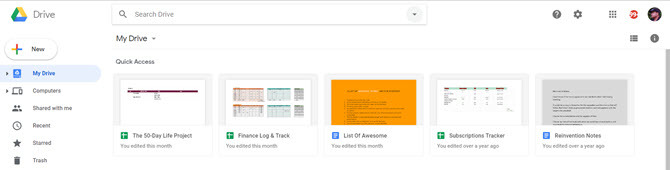
Lahko pa iščete določeno datoteko ali mapo v Googlovem pogonu ali na začetnih zaslonih Dokumenti, Preglednice in Diapozitivi tako, da v iskalno polje na vrhu vnesete besedo ali besedno zvezo. Prikaže se spustni meni s predlaganimi rezultati in vrstami dokumentov.
Ob okencu je tudi majhna puščica, ki odpre močne filtre za poglobljeno iskanje.
- Vrsta: Mape, dokumenti, PDF-ji, fotografije, PDF-ji itd.
- Lastnik: Kdor koli, je v moji lasti, ni v moji lasti, je v lasti nikogar, določena oseba
- Kraj: Kamor koli, Moja vožnja, v skupni rabi z mano.
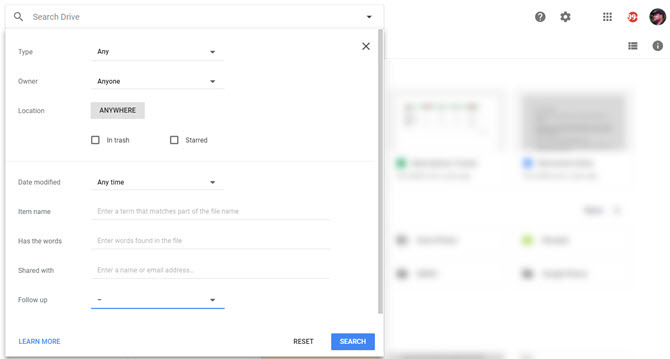
Poleg tega lahko s pomočjo filtrov v pogovornem oknu še izboljšate iskanje. Na primer, Ime izdelka išče samo naslov datoteke. Izbira enega od Nadaljnje ukrepanje Možnosti vam bodo ponudile datoteke z dodeljenimi dejanji ali s predlogi v datotekah, ki jih imate.
Tako kot Google Search lahko tudi s pomočjo Booleovih operaterjev (npr. "ALI") razširite obseg iskanja.
Do hitrost skozi iskanje, vnesite stavek ali natančen citat, povezan z datoteko, ki jo želite odpreti. Google Drive odpre dokument in poudari iskalno ključno besedo, ki ste jo uporabili.
Nasvet za hitrost:Pritisnite / (pomaknite se naprej) in pojdite na iskalno polje.
Na Googlovih straneh za podporo je na voljo celoten seznam možnosti iskanja znotraj Google Drive. In ne pozabite iskati tudi v smeti!
3. Pridružite se meniju »Skriti« ukazi hitreje
Google Dokumenti se ne razlikujejo od drugih pisarniških paketov. Morda je preprostejši kot Microsoft Word, vendar meni vseeno vsebuje veliko ukazov. Pritisnite Alt + / za dostop do funkcije iskanja po menijih. Vnesite tisto, kar iščete in prednastavite - funkcija se odpre.
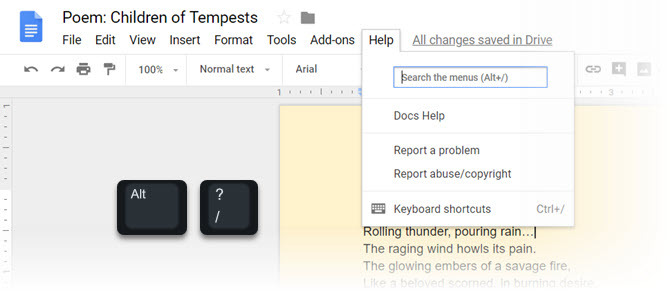
Iskalno okno po meniju je tudi močan način odkrivanja drugih orodij za urejanje, ki jih ponuja Google Docs. V meniju upoštevajte povezavo do bližnjic na tipkovnici.
4. Uporabite Google Keep z Google Dokumenti
Google Keep je čudovito majhno orodje za zapisovanje hitrih zapisov med letenjem. Eden izmed najboljši triki Google Keep 10 kreativnih načinov za uporabo programa Google Keep vsak danGoogle Keep je preprosta aplikacija za beleženje. Toda njegova preprostost skriva svojo uporabnost. Tu je deset nasvetov in idej, kako Google Keep uporabiti za vsakodnevne stvari v življenju. Preberi več je, da z Googlom Keep shranite besedilo na katero koli fotografijo in ga spremenite v digitalno besedilo. Toda ali ste vedeli, da lahko z enim klikom ustvarite Google Doc iz beležke Google Keep?
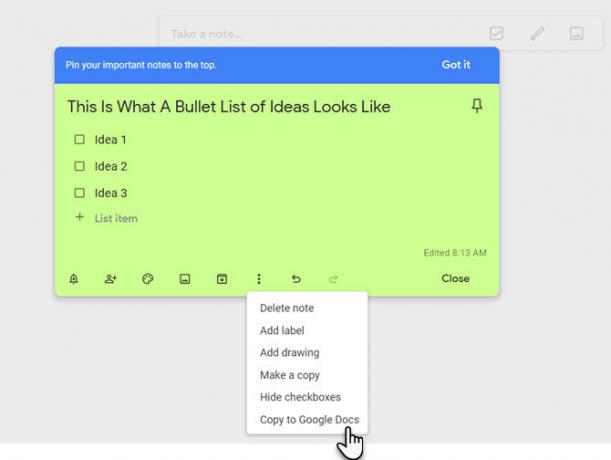
Zahvaljujoč temu izvozu lahko svoje ideje razširite, uredite in polirate v Google Dokumentih. Za študente in pisce je ta brezhibnost lepa funkcija varčevanja s časom.
5. Vizualni prikaz besed, ki jih največ uporabljate, z besednim oblakom
Besedni oblak je zanimivo orodje za vizualizacijo informacij. Pisci, študenti in akademiki lahko uporabljajo besedni oblak ali oblak oznak da hitro pridemo do teme dokumenta. Tudi besedni oblaki nam pomagajo, da besede, ki jih uporabljamo (ali zlorabljamo), pogosteje vidimo.
V Google Dokumentih uporabite Tag oblak generator za vsak dokument, ki vsebuje 50 besed ali več. Brezplačni dodatek za Google Drive se lahko nahaja in namesti Dodatki (meni)> Pridobivanje dodatkov ...
V meniju lahko dostopate do dodatka. Oblak oznak je prikazan na majhni plošči na desni. Če nadaljujete s pisanjem, uporabite modro Osveži oblak gumb za ponovno ustvarjanje oblaka oznak.
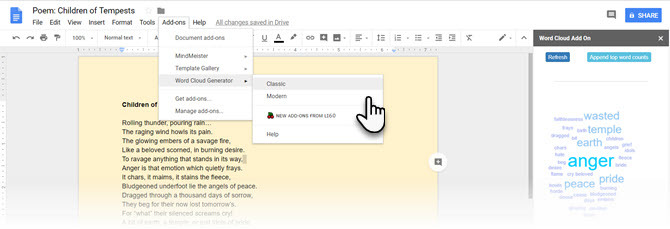
Besedni oblak lahko prenesete kot sliko. Generator oblakov deluje tudi s preglednicami.
6. Iščite in vstavite s klikom
Z Raziščite orodje, za iskanje informacij vam ni treba puščati dokumenta, s katerim delate. Odpiranje iskanja na drugem zavihku brskalnika je sam po sebi čas.
Pojdi do Orodja> Razišči.
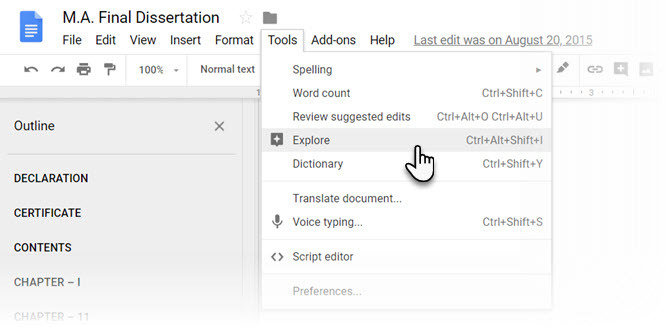
Vgrajeno orodje za raziskovanje, ki vam pomaga iskati, vstaviti in navajati dodatne informacije v Google Dokumentu ali Google Slide, na katerem delate. Ponudbe lahko dodate in naštejete s klikom. Vnesite zadevo za ponudbo ali izberite besedo iz dokumenta.
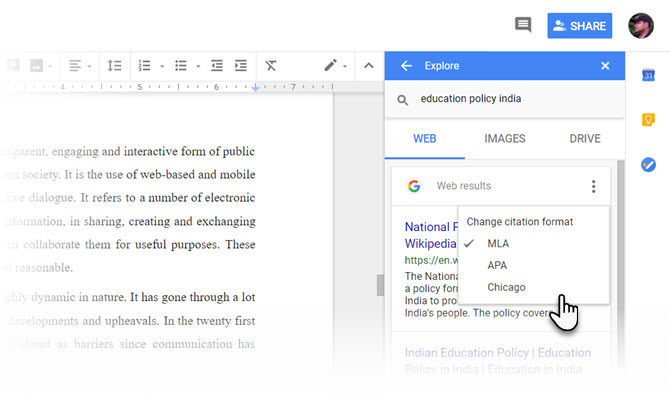
Sledijo oblike navedb:MLA, APA, in Chicago. Kot je razvidno iz zgornjega posnetka zaslona, je vstavljanje citatov s pravilno navedbo le en del.
Orodje se lahko uporablja tudi za navajanje različnih podatkov -vključno s statističnimi podatki v tabelah. Uporaba možnosti iskanja je samoumevna - če so nekateri podatki zakopani v vašem Google Drive, uporabite Vozite filter za iskanje informacij ali filter za iskanje slik za prave ilustracije.
7. Uporabi oblikovanje za več izbir besedila
The Oblika barve orodje v Google Dokumentih vam pomaga kopirati določeno obliko na kateri koli drug del vsebine. Izberite in formatirajte katero koli besedilo. Kliknite na Ikona Rollerja za barvanje v vaši orodni vrstici in izberite besedilo, na katero želite uporabiti oblikovanje. Izvirna oblika je "kopirana" v to drugo besedilo.
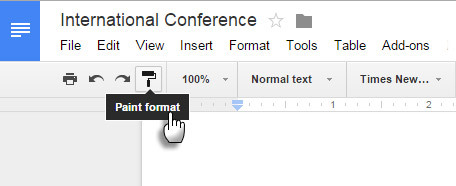
Kaj pa, če želite v svojem dokumentu formatirati besedilo, ki se nahaja na več mestih?
Enostavno -dvokliknite ikono Rolja za barvanje namesto z enim klikom. Označite več izbir besedila in kopirajte isto obliko v vsako izbiro.
8. Zgrabi Royalty Free slike
Google Dokumenti vključujejo Google Iskanje slik, ki vam pomaga hitro najti in vstaviti fotografije v svoje dokumente. Postopek je preprost in intuitiven.
Izberite Vstavi> Slika ali kliknite na Slika gumb v orodni vrstici Dokumenti.
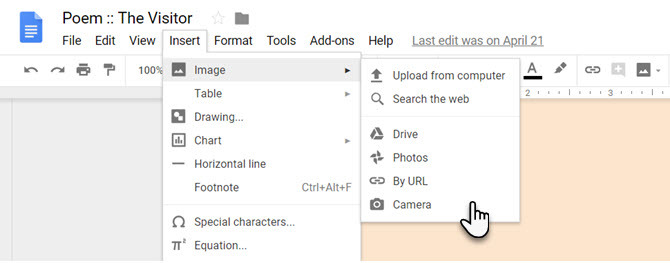
Izberite eno od naslednjih možnosti nalaganja:
- Naložite iz računalnika
- Iščite po spletu
- Vozite
- Fotografije
- Po URL-ju
- Kamera
Ko izberete Iščite po spletu, Voziteali Fotografije, odprl se bo predal na desni strani zaslona. Slike lahko tudi povlečete in spustite neposredno iz predala v svoj dokument.
Google določa, da so slike na voljo za osebno ali komercialno uporabo samo v Googlu Drive in jih je treba uporabljati v skladu s svojimi programskimi pravilniki.
Tudi: Vsaka slika, vstavljena iz spleta e, se shrani v vaš dokument. Tudi če je izvorna datoteka odstranjena iz spleta, vaš dokument ne bo prikazal praznega rezerviranega mesta.
9. V komentar dodajte pozornost nekoga
Google Dokumenti za sodelovanje temeljijo na komentarjih. Google Dokumenti na hiter način označijo osebe, tako da so o njih obveščeni o vseh komentarjih, ki jih dodate na dokument. Za komentar izberite točko v dokumentu. Izberite Vstavi> Komentiraj. V polje za komentar vnesite an @ ali + podpišite, nato pa začnite tipkati ime osebe, ki jo želite obvestiti.
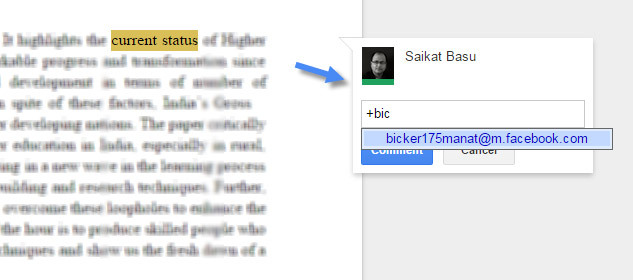
Google Dokumenti samodejno izberejo ime s seznama stikov v Gmailu in jih obvestijo z e-pošto. Če oseba nima neposrednega dostopa do dokumenta, bo morala uporabniku nastaviti raven dovoljenja.
10. Uporabite bližnjice po matematični enačbi
Google Docs prinaša s seboj zelo priročno Urejevalnik enačb. Pojdi do Vstavi> Enačba. Z enačbami, operaterji, spremenljivkami in puščicami ne morete samo preprosto ustvariti enačb, ampak tudi sodelovati pri njih s člani svoje ekipe. Google Dokumenti uporabljajo sintakso LaTeX.
Orodna vrstica enačbe olajša vstavljanje simbolov in matematičnih operacij.
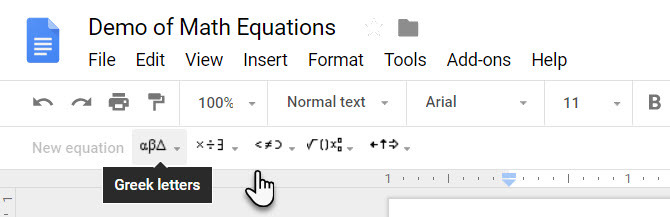
Če želite začeti enačbo, izberite Nova enačba. To ustvari rezervirano mesto v vašem dokumentu. Izberite simbole, ki jih želite uporabiti, tako da preprosto premaknete miško nad njimi in izberete potrebne.
Namig: Če želite pospešiti postopek, lahko uporabite tudi bližnjice bližnjice avtomatizacije.
Na primer, če v enačbo vtipkate »\ alfa«, ki ji sledi presledek ali oklepaj, bo Google Dokumenti vaše tipkanje pretvoril v alfa. Nadnapise in naročnine lahko preprosto dodate s pritiskom tipk »^« in »_«. Vnesite "\ frac" za ulomke.
Googlova podpora ima celoten seznam bližnjic po enačbah.
Ne pozabite na bližnjic na tipkovnici Google Docs
Bližnjice na tipkovnici Google Docs so lahko najboljši čas - hit Ctrl + / (premica naprej) na tipkovnici za prikaz ogromnega seznama, ki ga je Google Drive sestavil za hitrejše upravljanje dokumentov.
Veliko Gmailovih navigacijskih bližnjic in tistih za Drive je podobnih. Google Drive vam omogoča tudi ustvarjanje lastnih bližnjic.
Pojdi do Orodja> Nastavitve> Samodejna zamenjava.
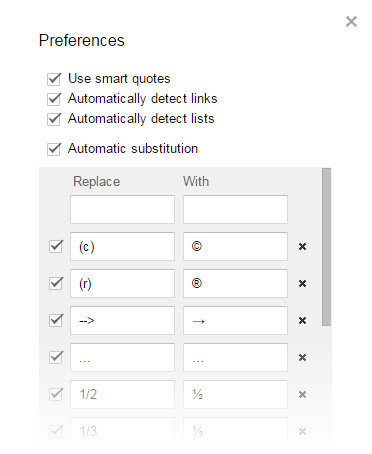
S polji lahko samodejno vstavite redno uporabljene besede, e-poštne naslove, kratice in celo pogosto napačno črkovane besede s pravilno različico.
Prav tako je vredno izbrati Samodejno zazna povezave in Samodejno zazna sezname v pogovornem oknu Nastavitve.
Počistite stvari z Google Dokumenti
Lahko ugovarjate, da je končni namig o hitrosti uporaba predlog Google Drive. Ko se potopite v globino, vam lahko pomaga vsaka majhna funkcija ustvarite dokumente profesionalnega izgleda z Google Dokumenti Vodnik za Google Dokumente, ki ga potrebujete za vse svoje poslovne dokumenteČe še nikoli niste upoštevali Google Docs za poslovne dokumente, vam bo ta hitri vodnik premislil. Naučite se vsega, kar morate vedeti. Preberi več . Pravi namig za hitrost vam pomaga, da to storite toliko hitreje.
Saikat Basu je namestnik urednika za internet, Windows in produktivnost. Po odstranitvi mraza MBA in desetletne marketinške kariere je zdaj strastno pomagal drugim izboljšati svoje sposobnosti pripovedovanja zgodb. Pazi na manjkajočo vejico v Oxfordu in sovraži slabe posnetke zaslona. Toda ideje za fotografijo, Photoshop in produktivnost pomirjajo njegovo dušo.


